1 -
Couches/Nouveau calque
2 - Placer en avant-plan le motif floral
4
configuré ainsi : angle: 0/ échelle : 150

**Remplir le calque de motif
Mode de calque : Luminance héritée
3 - Activer le tube
Vyp_pinceau01_fleur01.pspimage
Modifier/Copier/Modifier/Coller
comme nouveau calque
Mode de calque :
Assombrir Davantage
Opacité à 18%
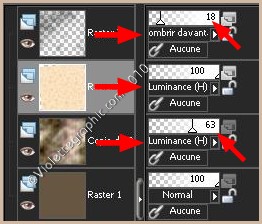
4 - Image/Rotation libre de 5° à gauche /décocher " tous les
calques"

5 - Effets/Effets 3D/Ombre Portée :
2/2/50/2/noir